Como ter o Windows 11 gratís, A Microsoft ainda deseja que todos atualizem para o Windows 11, se puderem. E não é apenas a Microsoft. Atualizar para o Windows 11 vale a pena . Se você já possui um PC ou laptop com Windows 10, pode atualizar para o Windows 11 gratuitamente com muita facilidade, mas também pode obtê-lo gratuitamente comprando um novo PC ou até mesmo construindo você mesmo um novo computador.
Antes de tentar atualizar seu PC para o Windows 11 gratuitamente, certifique-se de que ele seja compatível. Você precisará de um PC compatível com Trusted Platform Module (TPM) 2.0 e que tenha a opção Secure Boot em seu BIOS. Ele também deve atender a alguns requisitos básicos de hardware.
Para descobrir se o seu PC é capaz de executar o Windows 11, pesquise PC Health Check na pesquisa do Windows e execute o aplicativo correspondente ou verifique a página de especificações do Windows 11 da Microsoft e faça referência cruzada com o seu sistema. Se você não tiver certeza do hardware que possui, siga estas etapas para verificar as especificações do seu PC .
Passo 1: Pesquise Windows Update na barra de pesquisa do Windows e selecione o resultado relevante.
Passo 2: Se o seu PC estiver totalmente atualizado, há uma boa chance de que ele já esteja enviando a atualização do Windows 11 para você. Tudo que você precisa fazer é selecionar o botão azul Baixar e instalar para começar. Em seguida, basta seguir as instruções na tela para concluir a instalação do Windows 11.
Se o Windows Update não oferecer uma opção rápida de atualização para o Windows 11, você pode usar o Assistente de Instalação do Windows 11.
Passo 1: Visite o site de download do Windows 11 e procure o Assistente de Instalação do Windows 11. Selecione o botão azul Baixar agora .
Passo 2: Quando terminar o download, execute o Windows11InstallationAssistant.exe e dê a aprovação do administrador, se solicitado.
Etapa 3: Selecione Aceitar e instalar para aceitar os termos e condições e iniciar o processo de atualização do Windows 11.
Passo 4: A instalação prosseguirá sem muita intervenção sua. Ele fará o download da mídia de instalação do Windows 11 e executará a atualização. Isso pode levar até 30 minutos, então pode ser necessário esperar, mas quando terminar, você deverá ter uma atualização gratuita para o Windows 11 instalada.
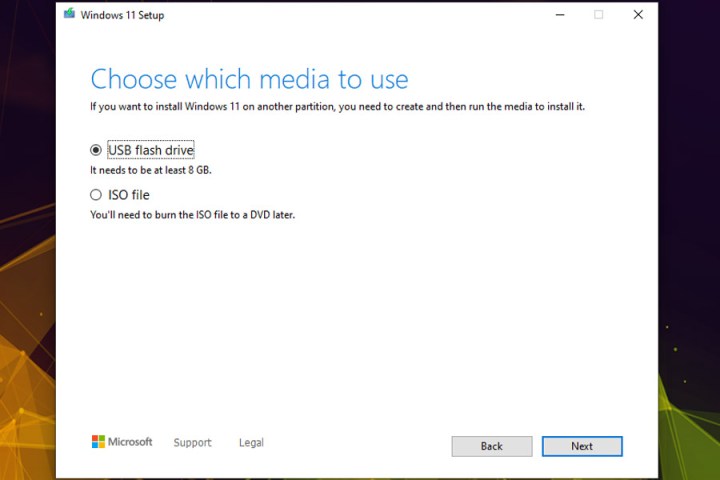
Imagem usada com permissão do detentor dos direitos autorais
Passo 1: Vá para a página de atualização do Windows 11 da Microsoft e sob o título Criar mídia de instalação do Windows 11, selecione o botão azul Baixar agora . Isso fará o download do arquivo mediacreationtool.exe para o seu PC.
Passo 2: Inicie a ferramenta de criação de mídia como faria com qualquer outro programa e conceda a aprovação do administrador, se solicitado.
Passo 3: Aceite os termos e condições da Microsoft e escolha o idioma e a versão do Windows 11 que deseja instalar, se necessário. Caso contrário, deixe as opções padrão recomendadas. Selecione Próximo quando estiver pronto para prosseguir.
Passo 4: Encontre uma unidade USB com pelo menos 8 GB de espaço livre e conecte-a ao seu PC ou laptop. Em seguida, selecione a opção Unidade Flash USB no processo de configuração da Ferramenta de Criação de Mídia. Selecione Próximo .
Alternativamente, se desejar montar virtualmente a mídia de instalação do Windows 11, você pode selecionar o arquivo ISO e seguir as instruções na tela para criá-lo para montagem posterior.
Etapa 5: Selecione a unidade USB que deseja usar para a instalação. Então, quando estiver pronto para configurar a unidade, selecione Próximo. Aguarde a conclusão do processo de configuração.
Etapa 6: Depois que a mídia de instalação for criada, você pode reiniciar o PC e inicializar na unidade USB para começar a atualizar para o Windows 11. Siga nosso guia sobre como instalar o Windows 11 para obter dicas sobre o processo de instalação e, se solicitado, insira seu Chave do Windows 10 para ativar.


